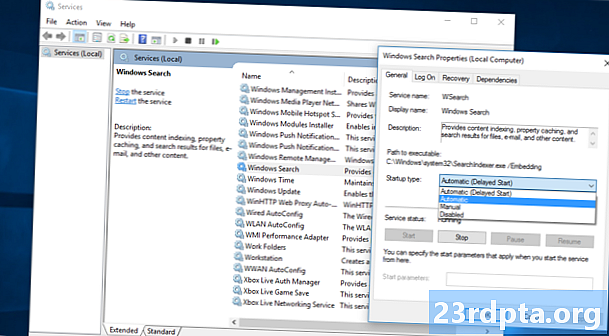
Sisu
- Windows 10 otsing ei tööta? Proovige arvuti taaskäivitada.
- Kasutage Windowsi tõrkeotsijat
- Kasutage süsteemifaili kontrollijat
- Cortana ja otsingu sulgemiseks kasutage tegumihaldurit
- Taaskäivitage Windows Explorer
- Süüdlane võib olla teie viirusetõrje
- Käivitage Windowsi otsing
- Indekseerimise taastamine
- Tehase andmete lähtestamine?

Kas teie Windows 10 otsing ei tööta korralikult? Microsofti lauaarvuti opsüsteemid elavad üle 75% kõigist arvutitest (vastavalt Statista andmetele) ja üle 55% neist töötab Windows 10. Te ei ole üksi ja see probleem on tavalisem, kui võite arvata. Selles artiklis õpetame teile mõnda meetodit, mis aitavad teil kiiresti üles otsida ja otsida.
Windows 10 otsing ei tööta? Proovige arvuti taaskäivitada.

Nii rumal kui see ka ei tundu, kipub lihtne taaskäivitamine olema lahendus enamikule tarkvaraprobleemidele, millega võite kokku puutuda. Klõpsake nuppu Windows, valige toitesuvand ja klõpsake nuppu Taaskäivita.
Kasutage Windowsi tõrkeotsijat
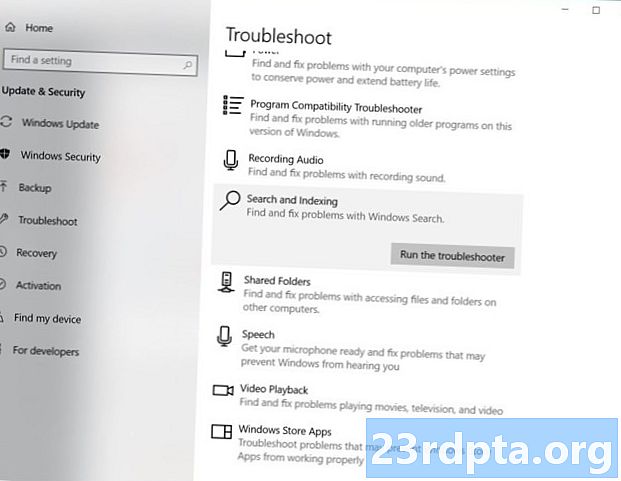
Windows 10 aktsiate tõrkeotsija kasutamine ei paku alati lahendust, kuid vähemalt võib see teid suunata õiges suunas, et teada saada, milles probleem on, seega tasub proovida.
- Avage Seaded.
- Valige Värskendused ja turvalisus.
- Valige Tõrkeotsing.
- Valige Otsing ja indekseerimine.
- Valige Käivitage tõrkeotsija.
- Vastake küsimustele ja järgige juhiseid.
Kasutage süsteemifaili kontrollijat
See tööriist kontrollib kõiki teie süsteemifaile ja veenduge, et kõik töötaksid õigesti. Andke sellele järele ja vaadake, kas see lahendab probleemi.
- Leidke rakendus Käsuviip. Tavaliselt asub see Windowsi süsteemi menüüs Start.
- Paremklõpsake käsku Command Prompt ja valige Käivitage administraatorina.
- Trüki sisse sfc / scannow.
- Las ta teeb oma asja.
Cortana ja otsingu sulgemiseks kasutage tegumihaldurit

Tarkvara sulgemine ja taaskäivitamine on proovimist väärt lahendus. Selleks toimige järgmiselt.
- Paremklõpsake tegumiribal.
- Valige Task Manager.
- Otsi Cortana. Protsesside loend on pikk, kuid saate korraldada tähestikulises järjekorras ja sisestada teksti Cortana selle hõlpsamaks leidmiseks.
- Tõstke see esile ja klõpsake nuppu Lõpeta ülesanne.
- Järgige samu samme Otsing protsess.
- Proovige otsingufunktsiooni uuesti kasutada.
Taaskäivitage Windows Explorer
Windows Exploreri taaskäivitamine võib mõnikord teie otsingufunktsiooni taas ellu viia.
- Paremklõpsake tegumiribal.
- Valige Task Manager.
- Otsi Windows Explorer. Protsesside loend on pikk, kuid saate korraldada tähestikulises järjekorras ja sisestada teksti Windows Explorer selle hõlpsamaks leidmiseks.
- Tõstke see esile ja klõpsake nuppu Taaskäivita.
Süüdlane võib olla teie viirusetõrje
Viirusetõrjetarkvara hoiab teie arvuti turvalisena, kuid sellel on ka üks viis ootamatute probleemide ilmnemiseks. Ilmselt peavad mõned programmid otsingufunktsiooni kasutamiskõlbmatuks, nii et proovige oma viirusetõrje keelata või desinstallida ja kontrollige, kas see lahendab probleemi. Kui see juhtub, võib olla aeg leida teine lahendus oma arvuti kaitsmiseks.
Viirusetõrjetarkvara hoiab teie arvuti turvalisena, kuid sellel on ka üks viis ootamatute probleemide ilmnemiseks.
Edgar CervantesKäivitage Windowsi otsing
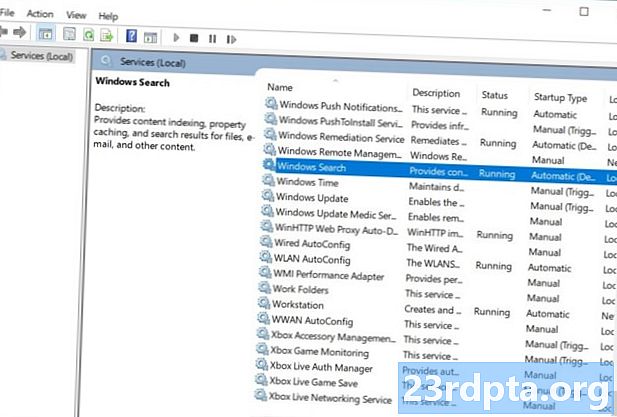
Windows Search võib olla mingil põhjusel välja lülitatud. Parem veenduge, et see pole nii!
- Vajutage üheaegselt Windowsi nuppu ja R nuppu.
- Tippige aknasse Run teenused.msc.
- Leida Windowsi otsing.
- Kui see ei tööta, paremklõpsake sellel ja valige Alusta.
- Uurige kindlasti ka selle atribuute ja lülitage Startup tüüp sisse Automaatne.
Indekseerimise taastamine
- Klõpsake nuppu Start menüü.
- Otsige üles juhtpaneel ja avage see. Tavaliselt asub see Windowsi süsteemi all.
- All Vaade:, valige Väikesed ikoonid.
- Valige Indekseerimise valikud.
- Valige Täpsemad.
- Teilt võidakse küsida parooli. Sisestage see.
- Valige jaotises Veaotsing Ümberehitada.
Tehase andmete lähtestamine?

Võib-olla on teie arvuti jaoks vajalik uus algus. Tehase andmete lähtestamisega taastatakse tarkvara tehaseseadetele. Pidage ainult meeles, et see kustutab kõik teie failid, nii et varundage enne seda kõik olulised dokumendid.
Kas olete selle probleemiga kokku puutunud? Kuidas sa selle parandasid?
Loe ka:
- Kuidas muuta Windows 10 vaikebrauserit
- Rakenduste ja programmide desinstallimine Windows 10-s
- Kuidas seadistada VPN Windows 10-s ja hakata anonüümselt sirvima


